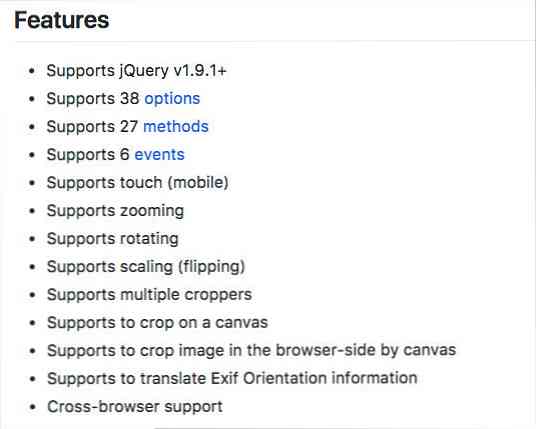اقتصاص وتحرير وطباعة الصور في Windows 7 Media Center
يعد Windows Media Center تطبيقًا رائعًا لإدارة الصور الشخصية وعرضها ، ولكن قد تحتاج في بعض الأحيان إلى إجراء بعض التعديلات الأساسية على صورك. اليوم سنلقي نظرة على كيفية اقتصاص وتحرير وطباعة الصور مباشرة من Windows 7 Media Center.
من داخل مكتبة الصور في Windows Media Center ، اختر صورة للعمل بها ، ثم انقر بزر الماوس الأيمن وحدد تفاصيل الصورة. يمكنك أيضًا الوصول إلى هذا الخيار من خلال جهاز التحكم عن بعد الخاص بـ Media Center بالنقر فوق "أنا" زر. ملاحظة: ستلاحظ أن لديك الخيار لتدوير الصورة من هذه القائمة. وهو متاح أيضا على الشاشة التالية.

تدوير الصورة
الآن سترى المزيد من الخيارات على تفاصيل الصورة شاشة. يمكنك من هنا التدوير أو الطباعة أو اللمس أو حذف أو نسخ قرص مضغوط / قرص DVD. لتدوير الصورة ، اختر بسيطة استدارة. ملاحظة: إذا كنت تريد حفظ صورتك باستخدام الاتجاه الجديد ، فستحتاج إلى تحديد حفظ من شاشة Touch Up التي سنلقيها لاحقًا في المقالة.

ستقوم كل نقرة بتدوير الصورة 90 درجة في اتجاه عقارب الساعة. ستشاهد الاتجاه الجديد للصورة المعروضة على شاشة Picture Details بعد النقر استدارة.

طباعة صورة
من شاشة تفاصيل الصورة ، حدد طباعة.

انقر طباعة مرة أخرى. يطبع Media Center تلقائيًا إلى الطابعة الافتراضية ، لذا تأكد من تعيين الطابعة الهدف المطلوب كطابعة افتراضية.

المحاصيل وتحرير الصور
لتعديل أو اقتصاص صورتك ، حدد المس لأعلى.

تشمل خيارات Touch Up, ا & قتصاص, تناقض, و عين حمراء إزالة. أولا ، سنقوم بتحديد ا & قتصاص زر لقص صورتنا.

سترى تراكب مساحة المحاصيل تظهر على صورتك.

حدد أحد الأزرار الموجودة أدناه لضبط الموقع والحجم واتجاه المنطقة المراد اقتصاصها.

عندما تكون راضيًا عن اختيارك ، انقر فوق حفظ.

ستتم مطالبتك بتأكيد الحفظ. انقر نعم فعلا لحفظ عمليات التحرير بشكل دائم.

يمكنك أيضا تطبيق تناقض أو عين حمراء تعديلات على صورك. لا توجد أي إعدادات متقدمة لهذه الخيارات. يمكنك فقط تشغيل التباين أو العين الحمراء أو إيقاف تشغيله عن طريق تحديد الخيار.

تأكد من النقر حفظ قبل الخروج إذا أجريت أي تغييرات ترغب في تطبيقها بشكل دائم على الصور. وهذا يشمل تدوير الصور.

في حين أنه من غير المحتمل أن تحل هذه الطريقة محل برنامج تحرير الصور المفضل لديك ، إلا أنه يمنحك القدرة على إجراء عمليات التحرير الأساسية وطباعة الصور مباشرة من Windows Media Center. باستخدام جهاز التحكم عن بعد الخاص بـ Media Center ، يمكنك إجراء كافة التعديلات من راحة كرسيك.